Auf dem iPhone, iPad oder iPod touch Apps verschieben und Ordner erstellen
Die Apps auf deinem Home-Bildschirm können beliebig angeordnet sowie in Ordner, auf andere Seiten oder Bildschirme verschoben werden.
Apps sortieren
Lege deinen Finger auf eine App auf dem Bildschirm, und tippe anschließend auf .
Jetzt kannst du die App an eine andere Stelle ziehen, etwa ins Dock am unteren Bildschirmrand.
Auf dem iPhone X oder neuer: Tippe zum Sichern auf „Fertig“. Auf dem iPhone 8 und älter: Drücke die Home-Taste.
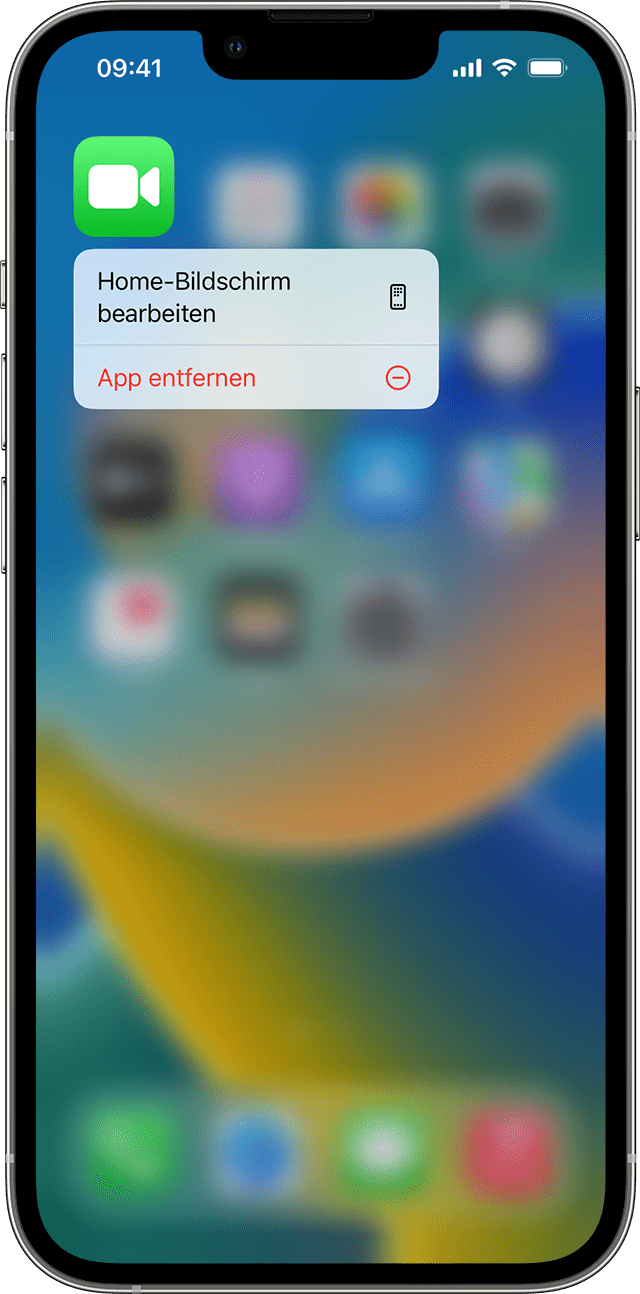
Deine Apps zu einem Ordner hinzufügen
Um einen Ordner zu erstellen, halte eine App gedrückt, bis die Apps zu wackeln beginnen. Ziehe sie dann auf eine andere App.
Ziehe weitere Apps in den Ordner.
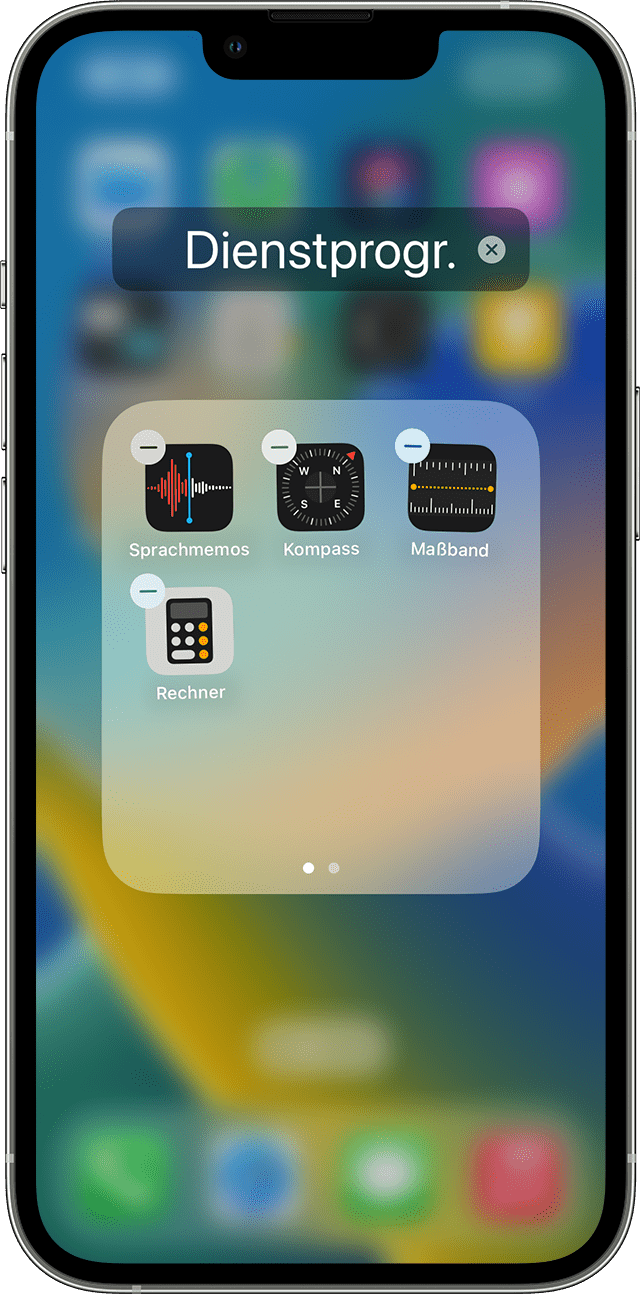
Um den Ordner umzubenennen, halte eine App gedrückt, bis das Schnellzugriffsmenü erscheint. Tippe auf „Umbenennen“, gib den Namen ein und tippe dann auf „Fertig“.
Eine App auf eine andere Seite verschieben
Zu Beginn ist auf deinem Gerät eine Seite mit Apps eingerichtet. Um eine neue Seite zu erstellen, halte eine App gedrückt, bis die Apps zu wackeln beginnen, und ziehe sie dann an den rechten Bildschirmrand. Es kann eine Sekunde dauern, bis die neue Seite angezeigt wird. Wenn du eine Seite löschen möchtest, bewege alle deine Apps auf einen anderen Home-Bildschirm. Wenn keine Apps vorhanden sind, wird die Seite gelöscht.
Wenn du über mehr als eine Seite verfügst, erkennst du wie folgt, auf welcher Seite du dich befindest: Über dem Dock wird eine Reihe mit Punkten angezeigt. Einer der Punkte ist hell markiert und kennzeichnet so die Seite, auf der du gerade bist. Du hast die Möglichkeit, eine App auf eine andere Seite zu verschieben und neue Seiten zu erstellen.
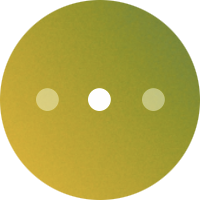
Wenn sich links oder rechts neben dem hellen Punkt weitere Punkte befinden, kannst du eine App an den rechten Bildschirmrand ziehen, um die App auf die nächste Seite in dieser Richtung zu ziehen. Oder du streichst nach links, um die Apps auf der in dieser Richtung liegenden Seite zu sehen.
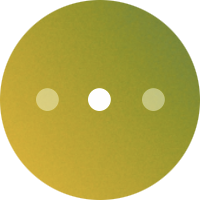
Falls sich rechts neben dem hellen Punkt keine Punkte befinden, gibt es dort keine weitere Seite. Wenn du nun eine App an die rechte Bildschirmseite ziehst, wird eine neue Seite erstellt.
Bei iOS 16 wird die Option „Suchen“ am unteren Rand statt der Punkte angezeigt, bis du durch die Seiten auf deinem Home-Bildschirm blätterst. Die Option „Suchen“ ist nur auf dem iPhone verfügbar.
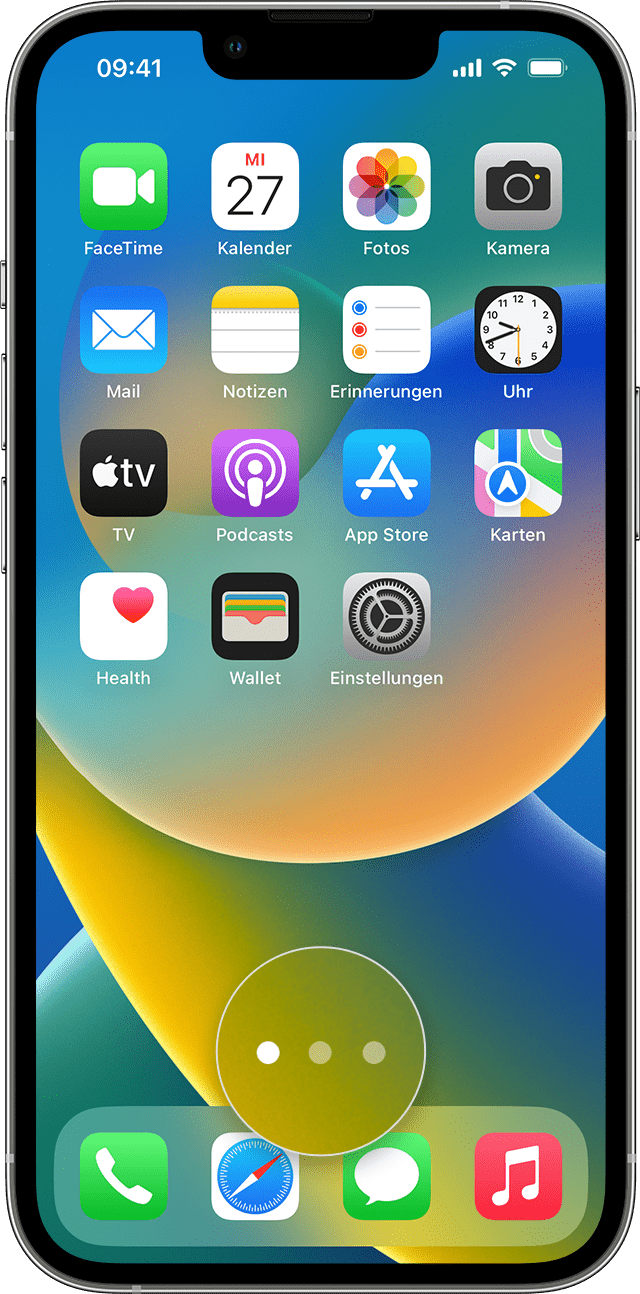
Weitere Informationen über Apps auf deinem Home-Bildschirm
Passe deinen Home-Bildschirm an, um Seiten von deinem Bildschirm auszublenden, und verwende anschließend die App-Mediathek, um die Apps zu finden.
Hier erfährst du, wie du auf deinem iPhone, iPad oder iPod touch installierte Apps löschst.